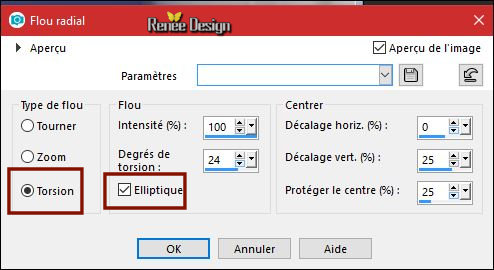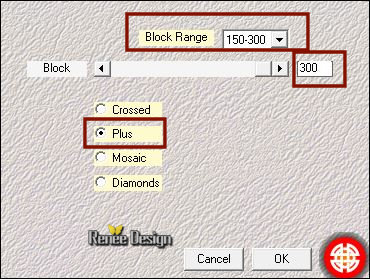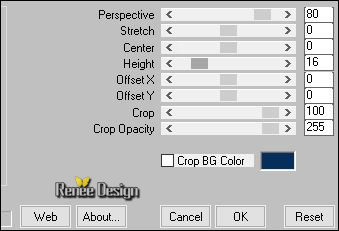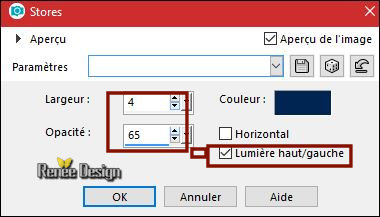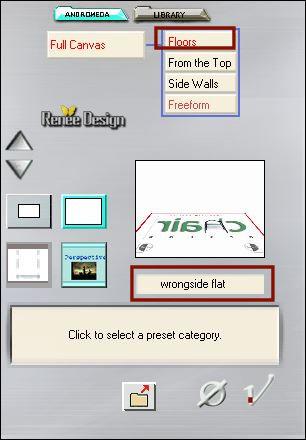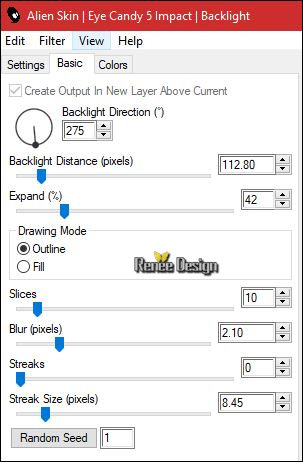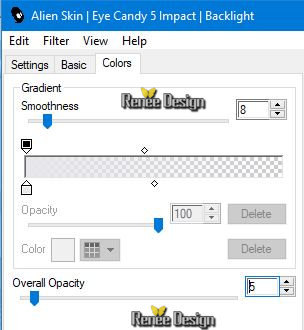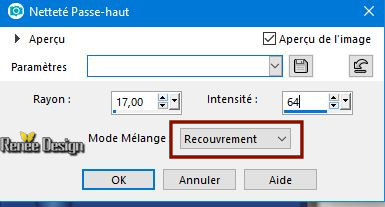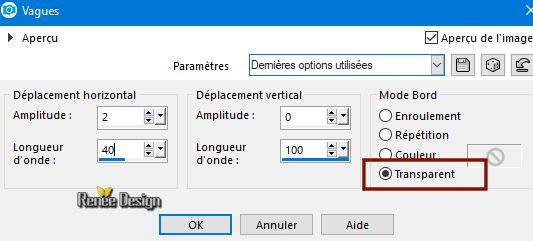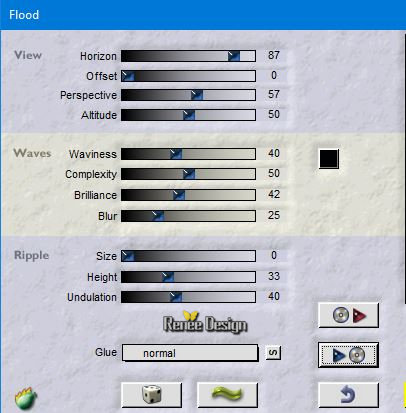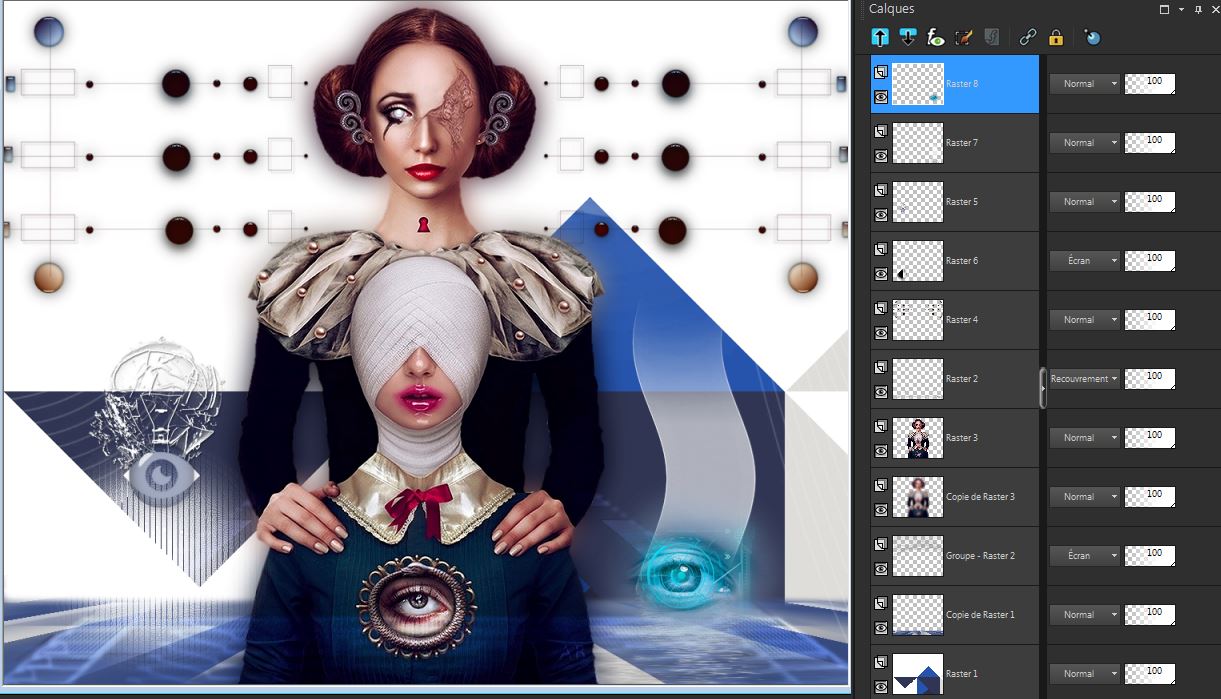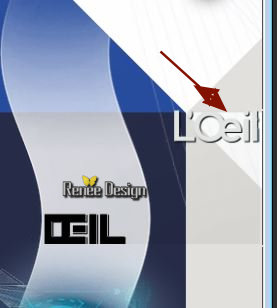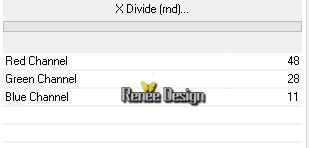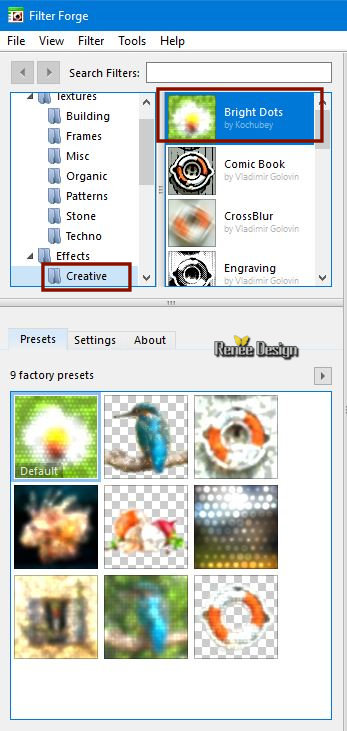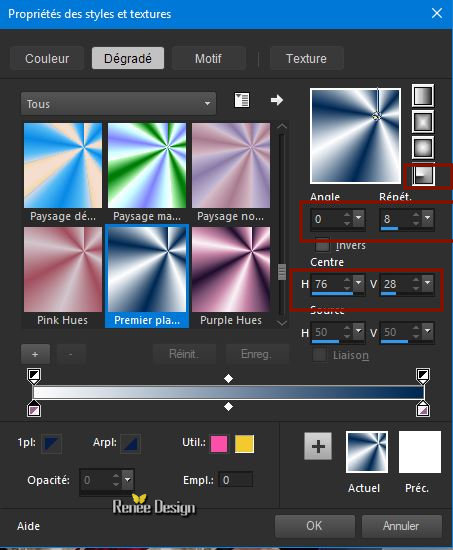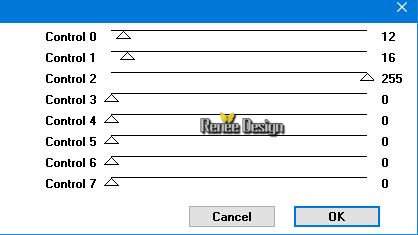|
Wir fangen die Lektion an.
La
vue ….Die Aussicht .
-
Materialeigenschaften: Setzte die VG-Farbe auf #e7e6eb = Nr.1 Setze die HG-Farbe auf #052e5b = Nr.2

1.
Öffne das Hintergrundbild ‘’ fond_la_vue’’ / Fenster Duplizieren !! Auf diesem Hintergrundbild werden wir arbeiten- Hintergrundebene umwandeln = Raster 1
2. Effekte- Plugins – Unlimited - VM Toolbox - Instant
Tile..mit diesen Einstellungen: 77/
31
3. Ebenen- Duplizieren
4. Einstellen/Anpassen-Unschärfe-Stralenförmige Unschärfe mit diesen Einstellingen
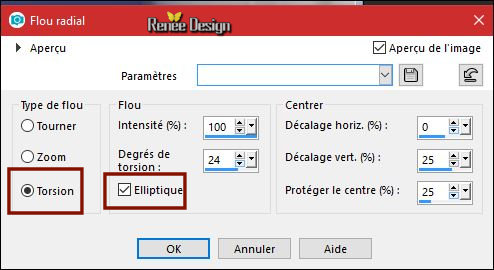
5. Effekte- Plugins – Medhi – Sorting Tiles mit diesen Einstellingen
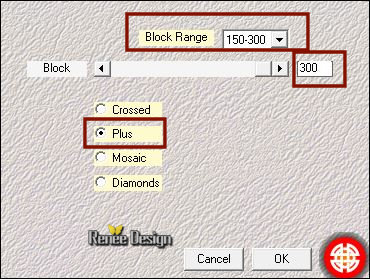
6.
Effekte- Bildeffekte- Nahtloses Kacheln mit diesen Einstellungen
7. Effekte- Plugins – Mura’s Meister – Perpective
Tilling mit diesen Einstellingen
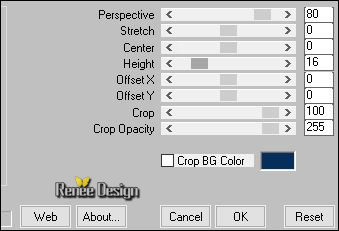
8.
Auswahl- Auswahl laden/speichern - Auswahl laden aus Datei und wähle Auswahl: ‘’ Ma_vue_1’’
DELETE
(klicke 3 mal in die Auswahl )
Auswahl aufheben
9. Ebenen- Neue Rasterebene
10. Aktivieren Sie Ihr Farbverlaufswerkzeug und füllen sie die Auswahl mit der VG-Farbe #e7e6eb
11.Ebenen- Neue Maskenebene aus Bild und wähle Maske :
‘’Narah-Mask -1188.jpg

-Ebenen- Zusammenführen- Gruppe zusammenfassen
12. Effekte- 3D Effekte- Schlagschatten mit diesen Einstellungen: 1/1/100/1 Farbe schwarz
13.Bild - Spiegeln - Vertikal Spiegeln ( Bild - Umdrehen in älteren PSP Versionen)
-
Stelle den Mischmodus der Ebene auf "Aufhellen"
14. Ebenen- Neue Rasterebene
15.
Auswahl- Auswahl laden/speichern - Auswahl laden aus Datei und wähle Auswahl: ‘’ Ma_vue_2’’
16. Aktivieren Sie Ihr Farbverlaufswerkzeug und füllen sie die Auswahl mit der VG-Farbe #ffffff (klicke 3
mal in die Auswahl )
17. Effekte- Textureffekte- Jalousi mit diesen Einstellungen- HG-Farbe
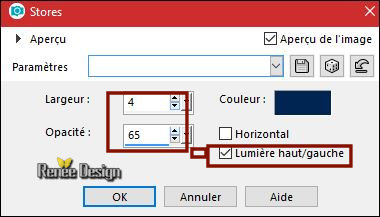
Auswahl aufheben
18. Effekte- Kanteneffekte- Nachzeichnen
- Effekte- Plugins - Andromeda Perspective-Floors-Wrongside flat
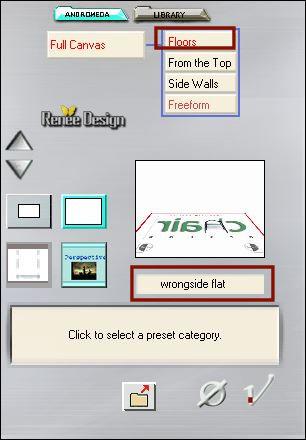
- Wiederhole -den Filter Andromeda wie eingestellt
19. Effekte- Plugins – EyeCandy 5 Impact – Blacklight
-Tab- Settings-User Settings und nehmen sie die voreingestellten Werte -Preset ‘’ Ma_vue_blacklight’’- Farbe
#e7e6eb
Oder mache die Einstellungen manuell - siehe Screen
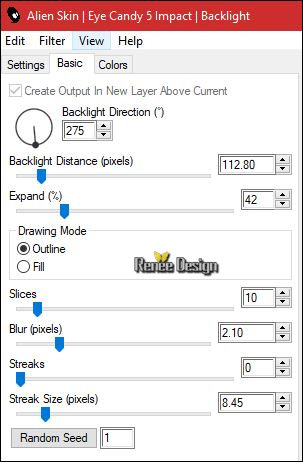 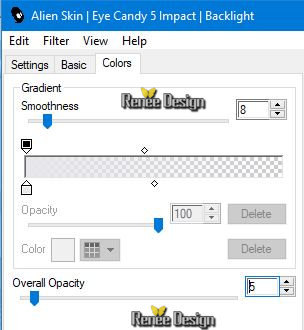
20.
Einstellen/Anpassen- Schärfe - Hochpass-Schärfen
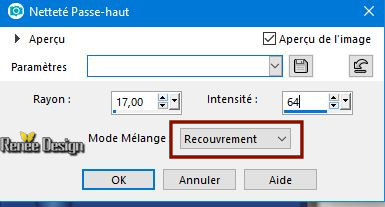
-
Stelle den Mischmodus der Ebene auf " Überzug "
21. Öffne die Tube ‘’ Renee_TUBES_Oeil’’
- Bearbeiten- Kopieren - Aktivieren Sie ihr Bild-Bearbeiten -Als neue Ebene einfügen
- Objekte-Ausrichten- Leinwandmitte
- Objekte-Ausrichten- Unten
22. Ebenen- Anordnen- Nach unten verschieben
23. Ebenen- Duplizieren
24. Einstellen - Unschärfe - Gaußsche Unschärfe - Radius:18
25. Ebenen- Anordnen- Nach unten verschieben
- Aktiviere die oberste Ebene in der Ebenenpalette
26. Öffne die Tube‘’ Ma_vue_effet _1’’
- Bearbeiten- Kopieren - Aktivieren Sie ihr Bild-Bearbeiten -Als neue Ebene einfügen
26. Objekte-Ausrichten-Oben
- Ebenenpalette: Aktiviere Raster 1
27. Effekte- Plugins - Unlimited - Filter Factory Gallery A- Triangular Mosaic
Filter mit dieser Einstellung: 118-255
- Aktiviere die oberste Ebene in der Ebenenpalette
28. Öffne die Tube ‘’ Renee_Ma vue_Image1’’
- Bearbeiten- Kopieren - Aktivieren Sie ihr Bild-Bearbeiten -Als neue Ebene einfügen
29. Effekte-Bildeffekte- Verschiebung mit dieser Einstellung: H = - 335 und V = - 104
30. Öffne die Tube ‘’ Renee_Ma vue_Image2.png’’
- Bearbeiten- Kopieren - Aktivieren Sie ihr Bild-Bearbeiten -Als neue Ebene einfügen
- Verschieben sie es wie im Screen zu sehen

-
Setze den Mischmodus dieser Ebene auf "Aufhellen"
31. Effekte- Plugins
– Unlimited – Tramage – Two the line mit der Standardeinstellung
32. Ebenen- Duplizieren
33. Ebenen-Zusammenführen-Nach unten zusammenfassen
34. Ebenen- Anordnen- Nach unten verschieben
- Aktiviere die oberste Ebene in der Ebenenpalette
- Eigenschaften Vordergrund: VG-Farbe auf #ffffff
35. Ebenen- Neue Rasterebene
36.
Auswahl- Auswahl laden/speichern - Auswahl laden aus Datei und wähle Auswahl: ‘’ Ma_vue_3’’
37. Aktivieren Sie Ihr Farbverlaufswerkzeug und füllen sie die Auswahl mit der VG- Farbe #ffffff
Auswahl aufheben
38. Effekte- Verzerrungseffekte-Welle mit diesen Einstellungen
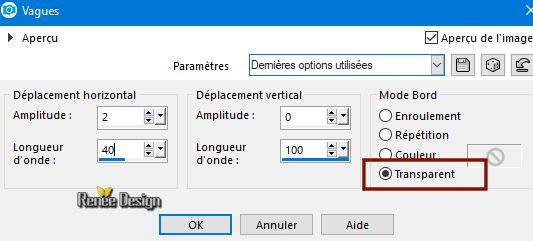
39. Effekte- Plugins – Flaming Pear – Flood und wählen Sie meine Voreinstellung(Klicken Sie auf den roten Pfeil) suchen Sie in einem beliebigen Ordner Ihrer Wahl:Preset ‘’Ma
_vue_Flood settings.q8r’’
Oder mache die Einstellungen manuell - siehe Screen
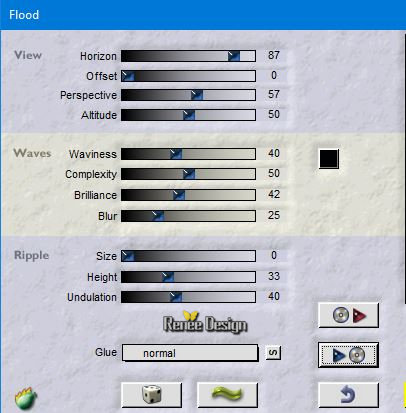
40. Öffne die Tube ‘’ Renee_ma_vue_oeil_bleu’’
- Bild- Größe ändern mit 50%
- Bearbeiten- Kopieren - Aktivieren Sie ihr Bild-Bearbeiten -Als neue Ebene einfügen
- Verschieben sie es wie im Screen zu sehen
- So sollte es nun aussehen- So sieht die Arbeit und die Ebenenpalette jetzt aus
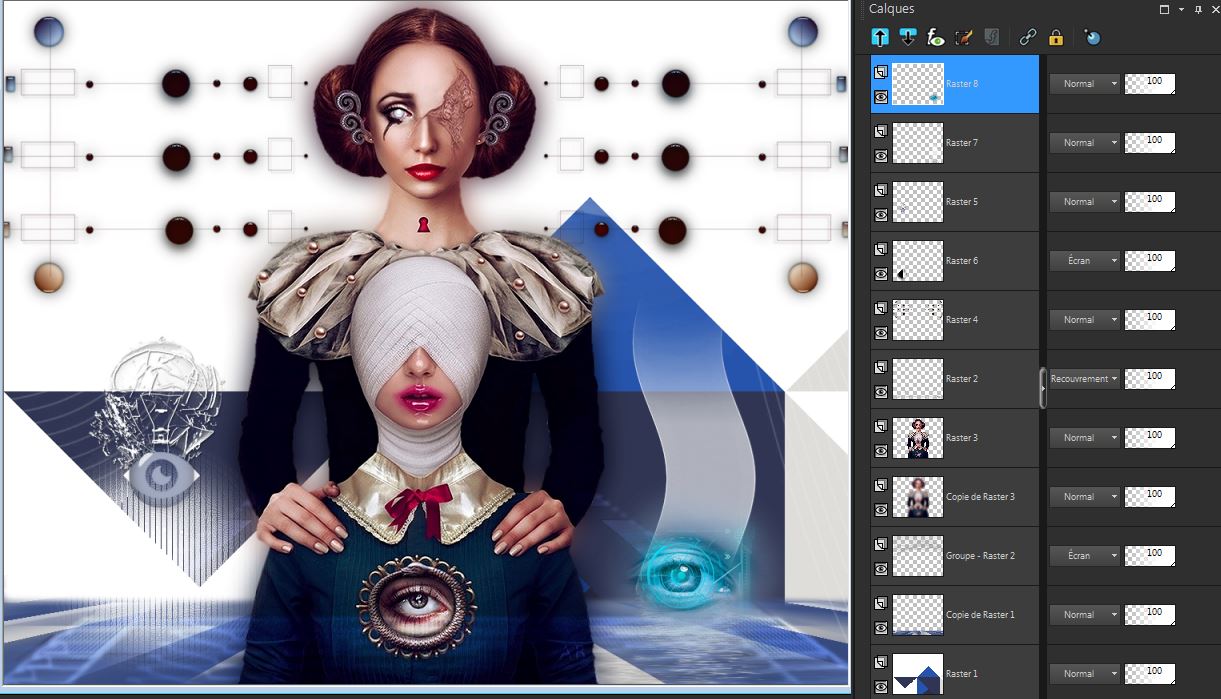
41. Öffne die Tube ‘’ Ma_vue_ecriture_oeil’’
- Bearbeiten- Kopieren - Aktivieren Sie ihr Bild-Bearbeiten -Als neue Ebene einfügen
- Verschieben sie es wie im Screen zu sehen
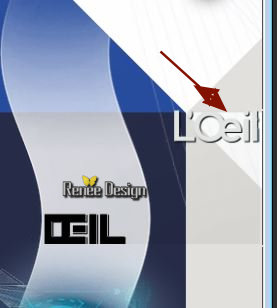
- Ebenenpalette: Aktiviere Raster 1
42.
Auswahl- Alle auswählen
43. Bild- Auf Auswahl beschneiden
Auswahl aufheben
- Aktiviere die oberste Ebene in der Ebenenpalette
44. Ebenen- Neue Rasterebene
45.
Auswahl- Auswahl laden/speichern - Auswahl laden aus Datei und wähle Auswahl: ‘’ Ma_vue_4’’
46. Aktivieren Sie Ihr Farbverlaufswerkzeug :
- Klicke 2 mal x mit #fffffff und klicke 1 mal mit der HG-Farbe in die Auswahl
Auswahl aufheben
47. Ebenen- Neue Rasterebene
48.
Auswahl- Auswahl laden/speichern - Auswahl laden aus Datei und wähle Auswahl: ‘’ Ma_vue_5’’
49. Aktivieren Sie Ihr Farbverlaufswerkzeug : Klicke 1 mal x mit #fffffff und klicke 1 mal mit der HG-Farbe in die Auswahl
Auswahl aufheben
50. Effekte- Plugins – Unlimited - Andrew's Filters 4 - X Divide (rnd)..mit diesen Einstellungen
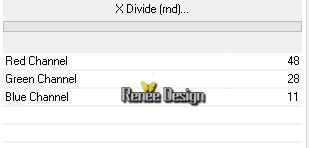
51.
Einstellen/Anpassen- Schärfe - Scharfzeichnen
52. Ebenen- Neue Rasterebene
53. Aktivieren Sie Ihr Farbverlaufswerkzeug und fülle die Ebene mit #ffffff
54. Ebenen- Neue Maskenebene aus Bild und wähle Maske :‘’Renee_Masque _Ma vue’’

-Ebenen- Zusammenführen- Gruppe zusammenfassen
55. Effekte- Geometrieeffekte – Kreis – Transparent
56.
Stelle den Mischmodus der Ebene auf " Weiches Licht "
- Ebenenpalette: Aktiviere Raster 1
57. Ebenen- Duplizieren(nur für diejenigen die den Filter Forge 4 verwenden)
58. Effekte- Plugins – Filter Forge 4/ Creative / Bright Dots
( Achtung: wenn es nicht funktioniert dann gibt es ein Bild im Ordner - Dieses Bild dann als neue Ebene einfügen.
Aber dupliziere diese Ebene nicht !!!
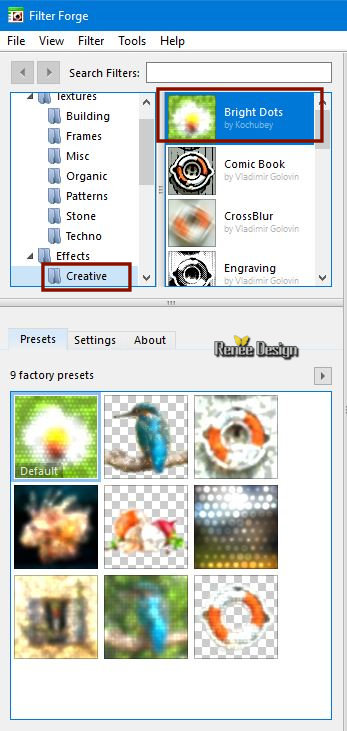
59. Effekte- Plugins – Transparency - Elimimate white
6O. Bild - Spiegeln - Horizontal Spiegeln ( Bild - Spiegeln in älteren PSP Versionen)
- Bild - Spiegeln - Vertikal Spiegeln ( Bild - Umdrehen in älteren PSP Versionen)
61. Bild - Rand hinzufügen mit 1 pixel #ffffff
62. Bild - Rand hinzufügen mit 1 pixel #052e5b ( HG-Farbe )
- Eigenschaften Vordergrund:Erstellen Sie ein Vordergrund-Hintergrund-Farbverlauf (Strahlenförmig) mit diesen Einstellungen
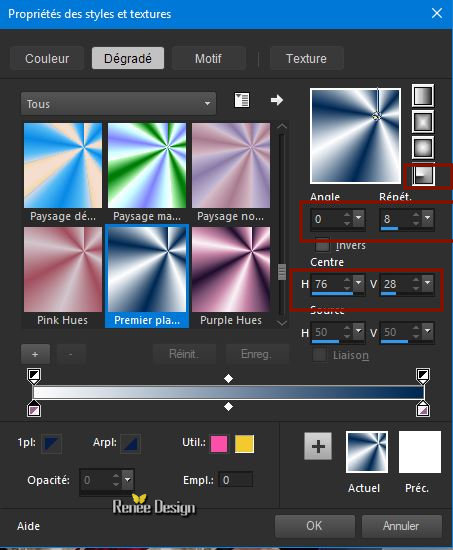
63.
Auswahl- Alle auswahlen
64. Bild - Rand hinzufügen mit 40 pixels -mit der VG-Farbe
65.
Auswahl umkehren
66. Aktivieren Sie Ihr Farbverlaufswerkzeug und füllen sie die Auswahl mit dem Farbverlauf
67. Einstellen - Unschärfe - Gaußsche Unschärfe - Radius:18
68.
Auswahl umkehren
69.
Auswahl-Ändern- Vergrößern mit 12 Pixels
70. Effekte- Plugins - AFS [IMPORT] –sqborder 2 mit diesen Einstellungen
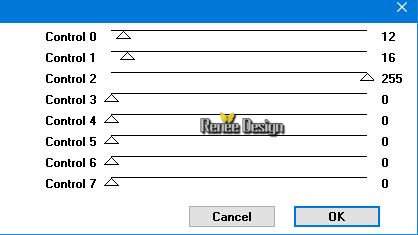
71. Effekte- 3D Effekte- Schlagschatten mit diesen Einstellungen: 3/5/65/18 Farbe schwarz
- Schlagschatten wiederholen-Negativ -3-5
Auswahl aufheben
72.Bild - Größe ändern -Verkleinern mit 79 % (Alle Ebenen anpassen aktiviert)
Speichern als JPG.
Ich hoffe es hat Ihnen genau soviel Spaß gemacht wie mir es zu schreiben.
Renée
Diese Lektion wurde von Renée geschrieben am 12 Februar 2018
Ausgabe
in 2018
*
Jede Ähnlichkeit wie mit anderen Lektionen ist rein zufällig . *
* Vergessen sie bitte unsere Übersetzer , Tubers und Skripteverfasser nicht und bedanken sie sich für ihre mühevolle Arbeit.
Danke schön Renée
*
| 

 Übersetzungen
Übersetzungen 





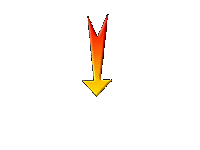

 Wenn Sie dieses Logo sehen dann müßen die Filter Importieren im Unlimited
Wenn Sie dieses Logo sehen dann müßen die Filter Importieren im Unlimited